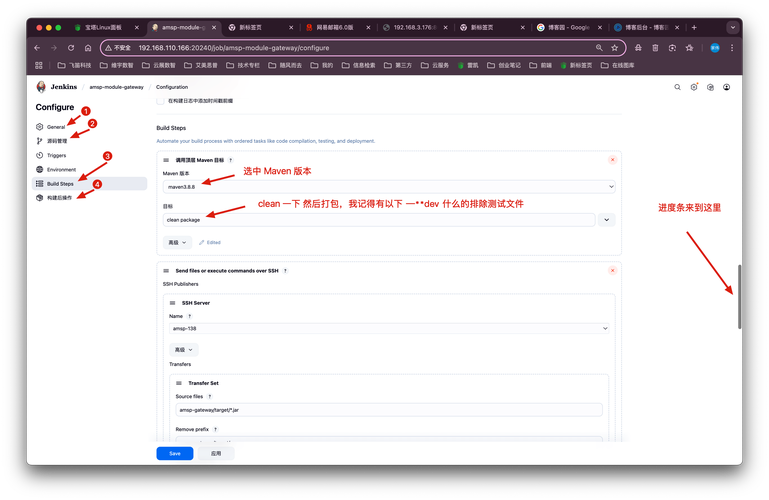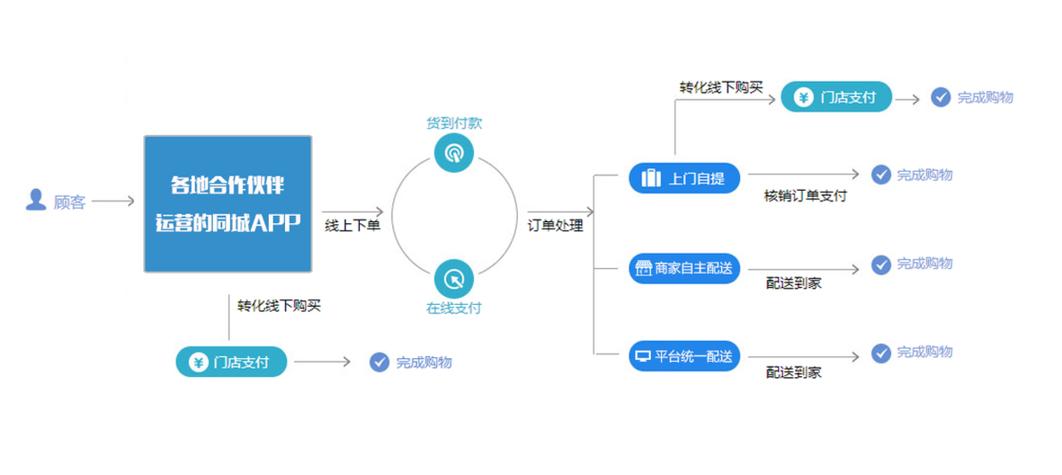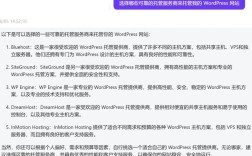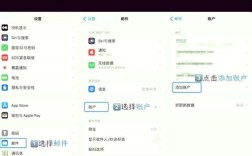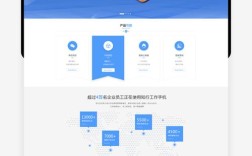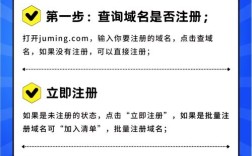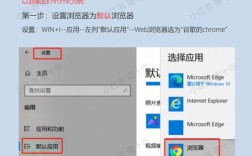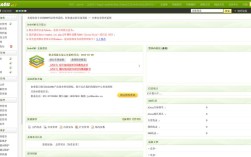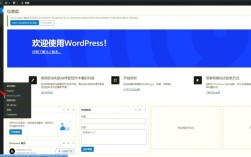配置ECSHOP的本地环境是进行网站开发、测试和调试的基础步骤,通常需要在本地计算机上搭建一个与服务器相似的运行环境,包括Web服务器、数据库服务器和PHP运行环境,以下是详细的配置步骤和注意事项,帮助您顺利完成本地环境的搭建。
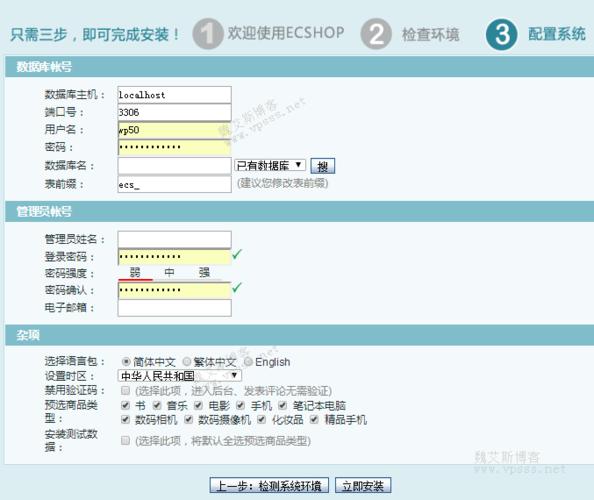
环境准备
在开始配置之前,需要确保本地计算机满足以下基本要求:
- 操作系统:推荐使用Windows 10/11或macOS,Linux系统也可参考类似步骤。
- 硬件配置:至少4GB内存(推荐8GB以上),10GB以上可用硬盘空间。
- 软件依赖:需要安装XAMPP、WampServer或宝塔面板等集成环境包,这些工具已集成Apache、MySQL和PHP,简化配置流程,本文以XAMPP为例进行说明。
安装集成环境
- 下载XAMPP:访问Apache Friends官网(https://www.apachefriends.org/),根据操作系统下载最新版本的XAMPP(如Windows版为XAMPP Windows)。
- 安装步骤:
- 双击安装包,按照向导提示完成安装(建议安装路径不要包含中文或特殊字符,如
C:\xampp)。 - 安装过程中勾选“Start XAMPP Control Panel after setup”,以便启动控制面板。
- 双击安装包,按照向导提示完成安装(建议安装路径不要包含中文或特殊字符,如
- 启动服务:打开XAMPP Control Panel,依次点击“Apache”和“MySQL”模块的“Start”按钮,启动Web服务器和数据库服务,若提示端口占用,可修改配置文件中的端口号(如Apache默认80端口被占用时,修改
httpd.conf中的Listen 8080)。
配置PHP环境
ECSHOP对PHP版本有一定要求(推荐PHP 7.0-7.4),需检查并调整PHP配置:
- 检查PHP版本:在浏览器中访问
http://localhost/phpinfo.php,查看当前PHP版本,若版本不符,需在XAMPP中切换PHP版本(如安装多个PHP版本后,通过xampp\php\switch_php.bat切换)。 - 修改PHP配置:编辑
xampp\php\php.ini文件,修改以下关键参数:upload_max_filesize = 20M(上传文件大小限制)post_max_size = 20M(POST数据大小限制)max_execution_time = 300(脚本最大执行时间)extension_dir = "ext"(确保扩展路径正确)- 取消注释
;extension=mysqli和;extension=gd2(启用MySQL和GD库支持)。
- 重启Apache:保存
php.ini后,在XAMPP Control Panel中重启Apache服务使配置生效。
创建数据库
- 登录phpMyAdmin:在浏览器中访问
http://localhost/phpmyadmin,使用默认用户名root(密码留空)登录。 - 创建数据库:
- 点击“新建”数据库,输入数据库名称(如
ecshop_db),选择排序规则(推荐utf8mb4_general_ci)。 - 创建数据库用户(可选):在“权限”选项卡中点击“添加用户账户”,输入用户名(如
ecshop_user)、密码(如123456),并授予ecshop_db数据库的所有权限。
- 点击“新建”数据库,输入数据库名称(如
部署ECSHOP程序
- 下载ECSHOP:从ECSHOP官网(https://www.ecshop.com)下载最新版本程序包(如
ecshop_v4.1.0.zip)。 - 上传文件:
- 解压程序包,将
upload目录下的所有文件复制到XAMPP的Web根目录(默认为C:\xampp\htdocs)。 - 为避免冲突,建议将文件夹重命名为
ecshop(最终访问地址为http://localhost/ecshop)。
- 解压程序包,将
- 设置目录权限:
- 在Windows系统中,右键
ecshop目录,选择“属性”-“安全”-“编辑”,给Everyone用户添加“完全控制”权限。 - 关键目录需可写:
data、images、templates、admin等。
- 在Windows系统中,右键
安装ECSHOP
- 访问安装页面:在浏览器中输入
http://localhost/ecshop,进入ECSHOP安装向导。 - 填写数据库信息:
- 数据库名称:
ecshop_db - 数据库用户名:
ecshop_user(若未创建用户,可直接使用root) - 数据库密码:
123456(或用户自定义密码) - 数据库主机:
localhost - 数据库前缀:默认
ecs_(避免与其他数据库冲突)
- 数据库名称:
- 完成安装:根据提示点击“下一步”,直至安装完成,安装成功后,删除
install目录以确保安全。
常见问题解决
- 安装时提示“目录不可写”:检查
data等目录权限是否正确设置,或尝试关闭杀毒软件后重试。 - 页面显示乱码:确保数据库和文件编码均为UTF-8,检查
php.ini中的default_charset = UTF-8。
相关问答FAQs
问题1:安装ECSHOP时提示“PHP版本过低”,如何解决?
解答:ECSHOP 4.x版本推荐PHP 7.0-7.4,若当前版本过低(如PHP 5.6),可在XAMPP中切换PHP版本:下载对应PHP版本压缩包至xampp/php目录,通过switch_php.bat工具切换,重启Apache后重试安装。
问题2:本地环境访问ECSHOP后台速度慢,如何优化?
解答:可能原因包括MySQL未优化、PHP缓存未开启,可通过以下方式解决:1)在php.ini中启用OPcache(取消;opcache.enable=1);2)调整MySQL配置(如innodb_buffer_pool_size设置为物理内存的50%-70%);3)关闭不必要的后台模块(如日志记录)。